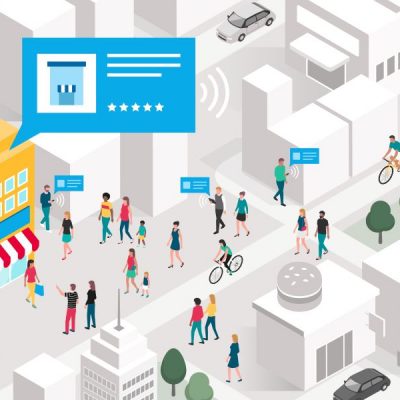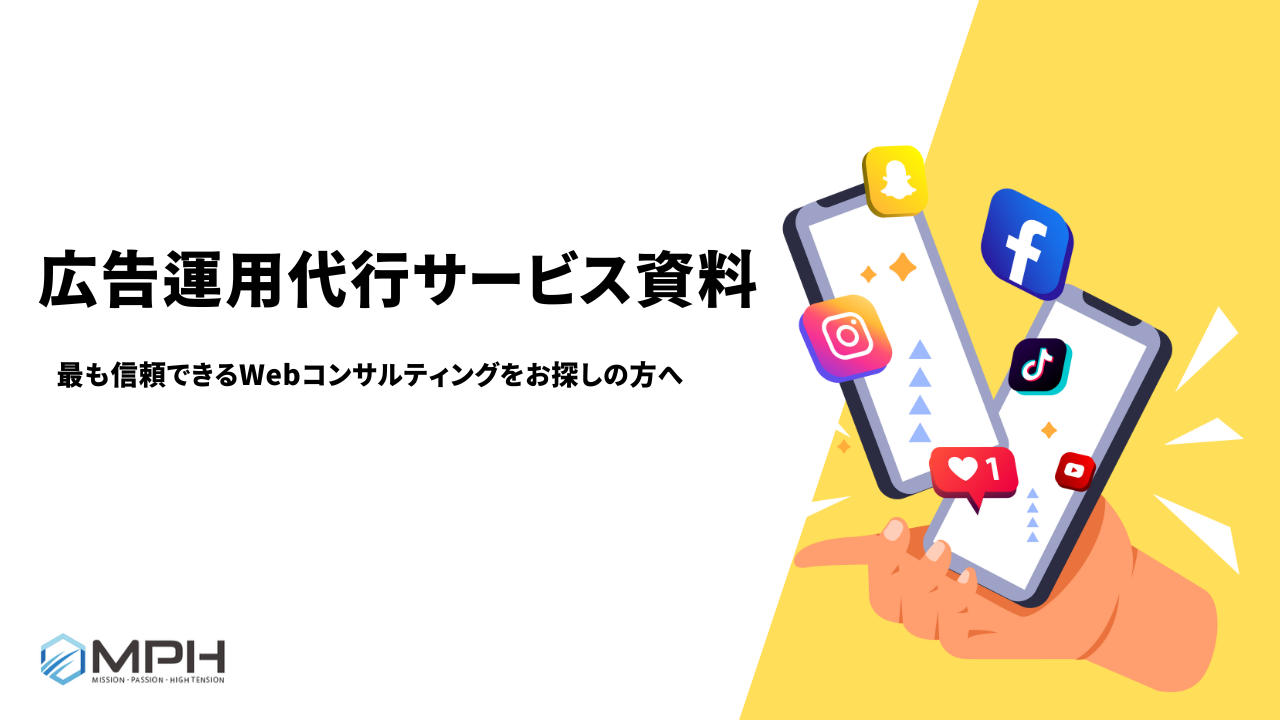ABテストが簡単に出来る「Googleオプティマイズ」の設定方法・使い方
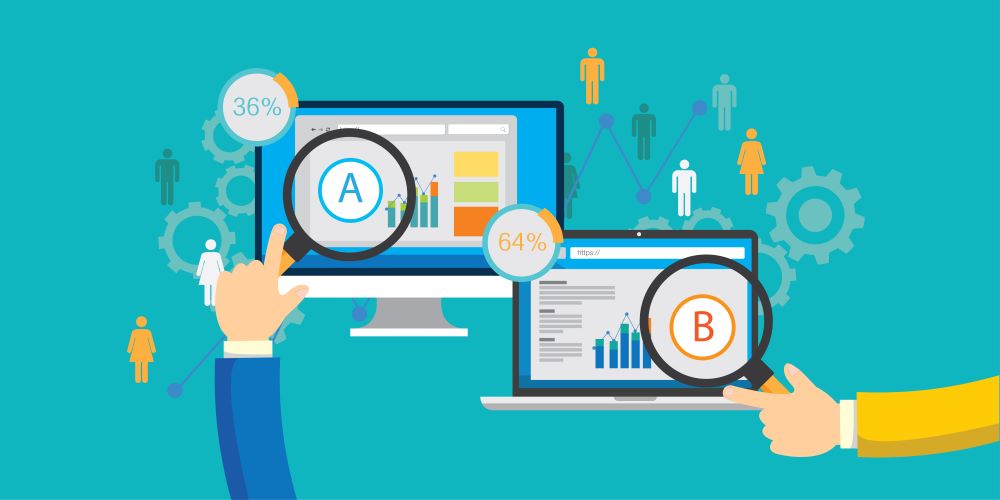
目次
運用型広告やランディングページで、目的とする効果を安定的に出し続けるには、ABテストの実施が必要不可欠です。
ABテストを行わずむやみに施策を続けていると、改善点があっても気づけないため、成果が上がらないどころか問題の悪化を招くこともあるでしょう。
しかしABテストは、高い費用が発生したり取り組む工程が多かったりと、手軽に行えるものではありません。
そこで便利なのがGoogleOptimize(オプティマイズ)です。こちらはGoogleが提供しているツールで、ABテストを無料で実施できます。コストがかからないうえに直感的な操作が可能なので、web担当者は重宝するでしょう。
今回はGoogleオプティマイズの基礎知識について、詳しく解説します。
GoogleOptimize(オプティマイズ)とは?
GoogleOptimize(オプティマイズ)は、ABテストを無料で行えるGoogleのサービスです。
ちなみにABテストとは、要素を変えた複数のページを比較するテストで、より効果を発揮するページデザインを見極めるのに役立ちます。
Googleオプティマイズは、分析ツールのGoogle Analytics(アナリティクス)や、広告タグなどの管理ツールGoogle Tag Manager(タグマネージャー)と組み合わせることで、さまざまなテストを行なえるのが特徴です。
簡単なテストであれば制作会社にデザインを発注せずとも、web上で気軽に実施できます。ABテストにより優れたページを把握・運用できれば、閲覧数の向上や売上アップなどの効果を得られるでしょう。
Googleオプティマイズには、有料版の「Googleオプティマイズ360」もあり、テストの質をさらに高めたいときに便利です。
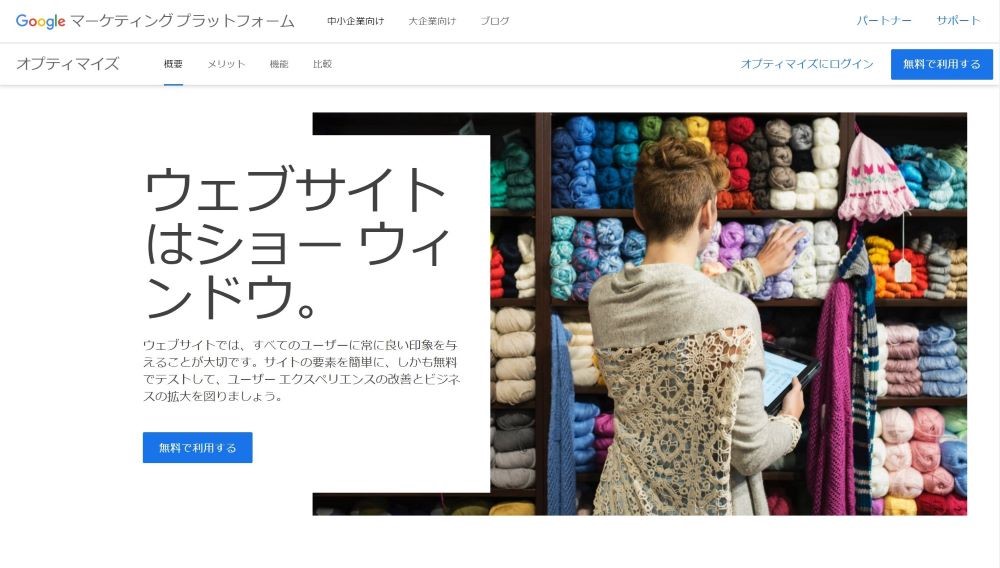
Googleオプティマイズのメリット・デメリット
Googleオプティマイズのメリット・デメリットを把握して、自身のサイトに取り入れるべきか考えてみましょう。
Googleオプティマイズのメリット
- 費用が発生しない
- 工程数を減らせる
- 自動的に集計・分析される
- SEOに影響を与えない
コストがかからない
Googleオプティマイズは、Googleアカウントを保有していれば誰でも無料で利用できるので、コストをかけたくない方にうってつけのツールです。
無料版ながら、ABテストに加えてリダイレクトテスト・多変量テストなど、さまざまなテストを試せます。
工程数を減らせる
本来ABテストを行う際は、比較するページやパーツを制作会社に依頼して作成したり、URLリンクの変更や入稿準備を行ったりなど、工程数が多くなりやすいのが欠点です。
その一方でGoogleオプティマイズなら、導入時の初期設定をしたあとは、容易にテストに取り組めます。さらにビジュアルエディターという機能を活用すると、文章や画像の変更もスムーズです。
工程数を減らせれば、無駄なコストや時間の削減にもつながるでしょう。
自動的に集計・分析される
Googleオプティマイズは、テスト結果を自身で集計する必要はありません。自動的に集計が行われレポートとして完成するので、パターンによる違いを簡単に見比べられます。
また、以下の3つの数値の比較も可能です。
- セッション数…ユーザーがwebサイトに訪問した回数
- コンバージョン数…サイトに訪問したユーザーが、商品の購入・資料請求・会員登録などサイト運営側の求める行動をとった回数
- コンバージョン率…サイトに訪れたユーザーのうち、コンバージョンに至ったユーザーの割合
SEOにほとんど影響を与えない
SEOとは検索エンジン最適化のことで、ユーザーに表示される検索結果画面の順位を大きく左右します。
しかしGoogleオプティマイズを活用して見出しや画像などを変更しても、ユーザーにとっての使いやすさは変わりますが、SEOにはほとんど影響を与えません。極端に順位が悪くなる心配は無いため、気軽に行えるでしょう。
Googleオプティマイズのデメリット
- ユーザビリティの低下を招く恐れがある
- テスト後のユーザーの行動までは把握できない
ユーザビリティの低下を招く恐れがある
ユーザビリティとは、「ユーザーにとっての使い勝手」を指します。
Googleオプティマイズに限らず、ほかのテストツールでも想定されるデメリットですが、ABテストを実施している最中は、ユーザビリティが下がってしまう恐れがあります。
ページを読み込む速度が落ちたり、読み込む際に画面がちらついたりと、ユーザー側にとってサイトにマイナスな印象を与えかねません。
ユーザビリティが低下すると、セッション数やコンバージョン数までも落ちこんでしまう可能性があります。
それらの数値が低下してしまうと、しっかりとした検証を行えず、せっかくのテストが台無しです。
対策として、アンチフリッカータグの利用が挙げられます。タグを設置して、ユーザビリティの低下を回避しましょう。
テスト後のユーザーの行動までは把握できない
Googleオプティマイズはあくまでもテスト時に用いるツールのため、ページリニューアル後のユーザーの行動までは分析できません。
そのため別のツールも取り入れて、滞在率や離脱率などがテスト前後でどう変わったのか分析するのが大事です。
Googleオプティマイズで出来ること

Googleオプティマイズで行えるテストは、「A/Bテスト」「リダイレクトテスト」「多変量テスト(MVT)」の3種類です。それぞれの特徴を解説します。
A/Bテスト
1つのwebページを、Aパターン・Bパターンなどと内容の一部を変えて複数用意し、どちらのほうが高い効果を得られるのか検証するテストです。
テストのパターンはGoogleオプティマイズの編集機能で簡単に用意できます。たとえばページ内の画像の位置・大きさを変えたり、キャッチコピーの内容に変化をつけたり。サイトを訪れたユーザーには、A・Bのページがランダムに表示されるしくみです。
事前にターゲット設定を行えば「居住地が東京」などと、テストを行うユーザーを小範囲に絞り込むこともできます。A/Bテストという名称ですが、A・B・Cなど2種類以上の対象を比べるのも可能です。
A/Bテストは写真やキャッチコピーなど、一部の小さなパーツを変更したいときに向いています。
リダイレクトテスト
前述したA/Bテストが一部の要素を変更して比較するのに対して、リダイレクトテストはURLの異なるwebページを比べる方法です。
ページの一部を変更するのではなく、全体のデザインやコンテンツを大幅に見直したいときに役立ちます。
多変量テスト(MVT)
こちらは、一部では無く複数の要素に手を加えた場合、どの組み合わせが最も高い効果を得られるか検証するテストです。キャッチコピー・画像・ボタンなどを組み合わせられます。
たとえばキャッチコピーをA・B、画像を➀・➁・➂用意した場合、以下の6種類の組み合わせを作ってテストできます。
「A+➀」「A+➁」「A+➂」
「B+➀」「B+➁」「B+➂」
1つのパーツごとに比較するA/Bテストに比べて、一度に多くの要素を試せるため、短時間で効果的なテストを行えるでしょう。
Googleオプティマイズの構成要素
Googleオプティマイズの構成要素は、アカウント・コンテナ・テストの3種類です。
アカウント
アカウントはGoogleオプティマイズの構成要素の中で最も上に位置しており、アカウントの下にコンテナ・テストを作ります。1つのアカウントの中で、複数のテストに取り組むことが可能です。
Googleオプティマイズのアカウントは、1つのGoogleアカウントに対して複数作成できます。ただ、異なる商品・サービスの情報を同じアカウント内で管理すると分かりにくいため、1つのGoogleアカウントには1つの商材のアカウントを作ったほうがよいでしょう。
コンテナ
コンテナは、Googleアナリティクスのプロパティごとに連携させます。違うドメインのwebサイトをテストするのは不可能ですが、サブドメインを活用すればテストを行えます。
テスト
テストはGoogleオプティマイズの最も下に位置しており、最大5つのテストを同時に実施できます。テストの種類は前述したとおり、A/Bテスト・リダイレクトテスト・多変量テストの3つです。
Googleオプティマイズの設定方法

Googleオプティマイズは、以下の流れで設定しましょう。以下の準備は終わっていることを想定して説明していきます。
- Googleアカウントの作成
- Googleアナリティクスの登録
アカウントとコンテナの作成
「アカウント作成」画面を開き、アカウント名などの情報を入れてアカウントを作ります。その流れでコンテナ作成のページに移動し、必要な情報を入力してコンテナを作りましょう。
Googleアナリティクスと連携
設定画面から「アナリティクスにリンクする」を選択。Googleアナリティクスのプロパティ一覧から、テストで使用するものを選びます。
Googleタグマネージャーでタグ設定
Googleタグマネージャーを開いてタグを新規作成し、GoogleオプティマイズのコンテナIDとGoogleアナリティクスのプロパティIDを入力します。
次にGoogleオプティマイズと連携したGoogle アナリティクスのページビュータグを選択。タグの順序付け画面にて、Googleオプティマイズのタグを発効したあと、Googleアナリティクスのタグが発効されるように設定します。
エクスペリエンスの作成
エクスペリエンスの画面を開き、テストに用いるページのURLやテストタイプなどを入力しましょう。
パターン作成
「パターンの追加」をクリックして、パターンを作成します。完了したらプレビューで確認しましょう。
目標設定
「目標」タブをクリックして、「リストから選択」または「カスタム目標を作成」を選び、目標を設定します。
ターゲット設定
オーディエンスターゲティングから「カスタマイズ」を選択します。使用している端末・居住地域・特定の行動などでターゲティングが可能です。
テストの開始
開始方法は「手動で開始する」と「スケジュールで開始する」から選べます。
Googleオプティマイズの活用などWEBコンサルティングはMPH
「Googleオプティマイズを使ってABテストを実施してみたいけれど、自社だけでサイトを改善するのは不安…」
そう感じている方は、WEBコンサルティング会社のMPHへご相談ください。
MPHは、御社が抱えている問題点の発掘はもちろん、市場調査・競合他社の分析にも取り組み、より成果の出せるサイト運営をアシストします。
メール相談は24時間受付していますので、ぜひお気軽にお問い合わせください。
この記事を書いた人

MPH WEBコンサルティング事業部
専門分野:WEBコンサルティング,WEB広告,SEO,DX,MA
様々な企業・事業者のWEBマーケティングを支援してきたMPHのWEBコンサルティング事業部が、経営に役立つIT・WEBに関するノウハウや最新情報を発信しています。